Vodafone-opplåsningskode: 2 måter å låse opp Vodafone-telefon på
25. april 2022 • Arkivert til: Fjern enhetslåsskjerm • Utprøvde løsninger
Er du lei av å bruke Vodafone-nettverket på telefonen din? Føler du at det ikke oppfyller formålene dine, men du kan ikke bytte til et annet SIM? Er du en hyppig reisende og kan ikke ta roamingkostnadene lenger? I så fall det du trenger er en Vodafone opplåsingskode.
Har du prøvd å finne ut hvordan du får tak i Vodafone-låsekoden, men vet ikke om noen pålitelige eller trygge måter å gjøre det på? I så fall kan du lese videre siden denne artikkelen beskriver to forskjellige måter du kan bruke Vodafone låse opp telefonen.
- Del 1: Hva er Vodafone opplåsingskode
- Del 2: Slik låser du opp Vodafone-telefonen med Dr.Fone
- Del 3: Slik låser du opp Vodafone-telefon med Vodafone opplåsingskode
- Del 4: Slik låser du opp Vodafone-telefonen med iPhoneIMEI.net
- Del 5: Lås opp Vodafone-telefonen via Vodafones nettsted
Del 1: Hva er Vodafone opplåsingskode
Vodafone-opplåsingskoden, eller Vodafone Network Unlock Code (NUC), er en kode som du kan bruke på Vodafone-enheten din for å gjøre den tilgjengelig også for andre nettverk. Når du har Vodafone-opplåsingskoden, kan du ganske enkelt fjerne det eksisterende SIM-kortet og bruke et annet!
Hvis du ikke er sikker på om du skal be om opplåsingskoden for Vodafone-nettverket fordi du ikke er sikker på om telefonen din er låst, kan du ganske enkelt prøve å bruke et annet SIM-kort på Vodafone-enheten din. Hvis SIM-kortet fungerer, betyr det at enheten din allerede er ulåst. Hvis ikke, må du lese videre for å finne ut hvordan du låser opp telefonen med Vodafone.
Del 2: Slik låser du opp Vodafone-telefonen med Dr.Fone
Ærlig talt, det er noen gratis metoder for å låse opp SIM-kortet ditt som vil bli nevnt i denne artikkelen. Disse løsningene kan imidlertid koste lang tid og ha noen begrensninger. Hvis du for eksempel har kjøpt en brukt Vodafone iPhone og du vil bytte til en annen SIM-operatør, så kontakter du leverandøren for en opplåsing, det kan ikke fungere siden kun den opprinnelige eieren kan få tjenesten. Så det beste alternativet for deg må være Dr.Fone - Skjermlås , som kan fjerne de fleste nettverks-SIM-kort inkludert Vodafone raskt.

Dr.Fone - Skjermlås (iOS)
Rask SIM-opplåsing for iPhone
- Støtter nesten alle operatører, fra Vodafone til Sprint.
- Fullfør SIM-opplåsing på bare noen få minutter med letthet.
- Gi detaljerte veiledninger for brukere.
- Fullt kompatibel med iPhone XR\SE2\Xs\Xs Max\11 series\12 series\13series.
Trinn 1. Åpne Dr.Fone - Skjermlås og velg deretter "Fjern SIM låst".

Trinn 2. Koblet verktøyet til datamaskinen. Fullfør autorisasjonsverifiseringsprosessen med "Start" og klikk på "Bekreftet" for å fortsette.

Trinn 3. Konfigurasjonsprofilen vises på skjermen til enheten din. Så er det bare å ta hensyn til veiledningene for å låse opp skjermen. Velg "Neste" for å fortsette.

Trinn 4. Lukk popup-siden og gå til "InnstillingerProfil lastet ned". Klikk deretter på "Installer" og lås opp skjermen.

Trinn 5. Klikk på "Installer" og klikk deretter på knappen en gang til nederst. Etter installasjonen går du til "InnstillingerGenerelt".

Følg deretter instruksjonene, og du vil snart kunne bruke alle operatører. Dr.Fone vil endelig "fjerne innstilling" for enheten for å aktivere Wi-Fi-tilkobling. Klikk på vår iPhone SIM Unlock-guide for å få mer!
Del 3: Slik låser du opp Vodafone-telefon med Vodafone opplåsingskode
La oss for eksempel si at du har en iPhone på et Vodafone-nettverk og du vil låse opp telefonen med Vodafone. Et flott middel for å få Vodafone-opplåsingskoden er å gå gjennom nettverktøyet DoctorSIM Unlock Service, da det sikrer at du får Vodafone-opplåsingskoden innen 48 timer eller så mens du beholder iPhone-garantien din og ikke risikerer noe. Det faktum at garantien ikke bortfaller ved bruk av dette bør også trøste deg, og bevise hvor legitimt et middel DoctorSIM er for å få den Vodafone Network Unlock Code.
Slik låser du opp Vodafone-telefonen med Vodafone-opplåsningskoden ved å bruke DoctorSIM Unlock Service
Trinn 1: Velg enhetsmerke.
Fra listen over merkenavn og logoer, velg den som gjelder for din iPhone, dvs. Apple.
Trinn 2: Velg Vodafone.
Du får et forespørselsskjema som spør deg om landet og nettverksleverandøren din. For sistnevnte velger du Vodafone.
Trinn 3: Skriv inn IMEI-koden.
Du kan hente IMEI-koden ved å skrive #06# på tastaturet. Skriv inn de første 15 sifrene, og skriv deretter inn e-postadressen.
Trinn 4: Motta Vodafone opplåsingskode.
Innenfor den garanterte perioden, vanligvis 48 timer, bør du motta Vodafone Network Unlock Code i e-postadressen din.
Trinn 5: Vodafone Lås opp telefonen.
Skriv inn Vodafone-opplåsingskoden på din iPhone for å låse opp telefonen til Vodafone!
Del 4: Slik låser du opp Vodafone-telefonen med iPhoneIMEI.net
iPhoneIMEI.net er en annen populær online iPhone-opplåsingstjeneste. Den lover å låse opp iPhone ved hjelp av en offisiell metode, og den støtter iPhone 7, iPhone 6S, iPhone 6 (pluss), iPhone 5S, iPhone 5C, iPhone 5, iPhone 4S, iPhone 4. Telefonen låst opp av iPhoneIMEI vil aldri bli låst på nytt nei uansett om du oppgraderer iOS eller synkroniserer den med iTunes/iCloud.

Trinn for å låse opp Vodafone iPhone med iPhoneIMEI.net
Trinn 1. på iPhoneIMEI.net offisielle nettsted, velg din iPhone-modell og nettverksleverandøren din iPhone er låst til. Klikk deretter på Lås opp.
Trinn 2. På det nye skjemaet, følg instruksjonen for å finne imei-nummeret til din iPhone. Skriv inn iPhone imei-nummeret ditt i vinduet og klikk på Lås opp nå.
Trinn 3. Deretter vil den lede deg til å fullføre betalingsprosessen. Etter at betalingen er vellykket, vil systemet sende iPhone-imei-nummeret ditt til nettverksleverandøren og godkjenne det fra Apples database. I løpet av 1-5 dager vil din iPhone bli låst opp. Du kan bruke et nytt sim-kort fra hvilken som helst operatør for å sjekke om telefonen er ulåst.
Del 5: Lås opp Vodafone-telefonen via Vodafones nettsted
Det andre alternativet for å få Vodafone Network Unlock Code er direkte ved å kontakte Vodafone. Dette er en annen helt legitim måte å gjøre dette på, men i dette tilfellet kan det ta alt mellom 2 og 10 dager å låse opp Vodafone-telefonen, og likevel kan søknaden din bli avvist av en rekke årsaker. Men hvis du ønsker å gå videre med denne prosessen, les videre.
Vodafone Lås opp telefonen via Vodafones nettsted
Trinn 1: Kontakt Vodafone.
Først kan du starte prosessen ved å følge denne lenken: https://www.vodafone.co.uk/vodafone-uk/forms/unlock-code-request/
Trinn 2: Kryss av i boksene.
Du finner et mini-spørreskjema som beskriver kravene til Vodafone-opplåsingskoden. Du kan krysse av for de som gjelder for deg.
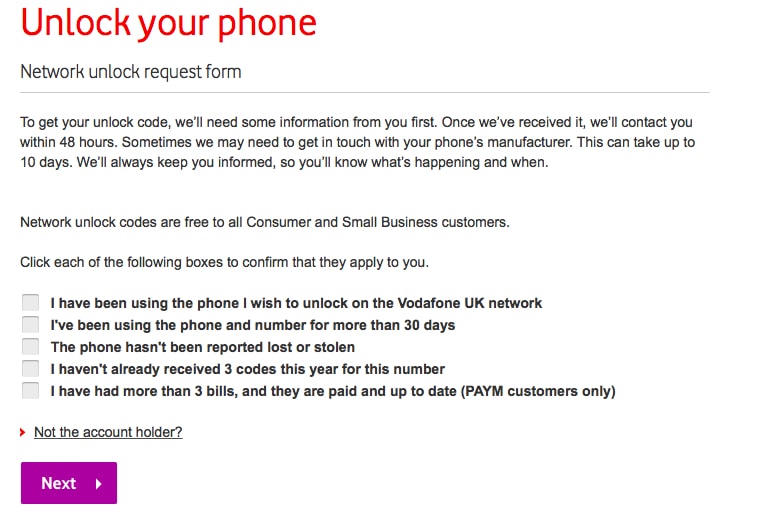
Trinn 3: Fyll ut forespørselsskjema.
Du må fylle inn alle kontaktdetaljer, telefonnummer, telefonprodusent, e-postadresse og IMEI-nummer.
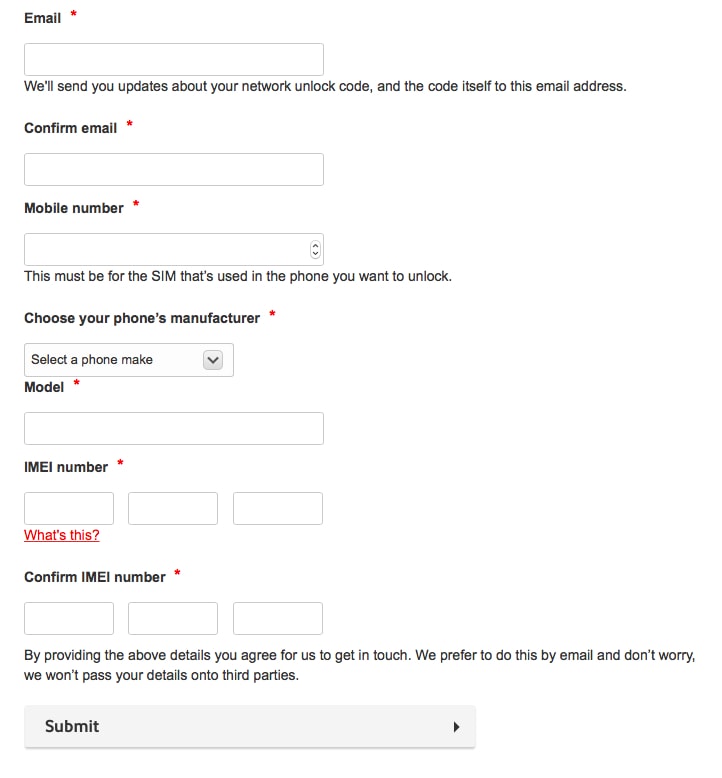
IMEI-nummeret kan hentes ved å skrive #06# på iPhone-tastaturet. Hvis du har en nyere iPhone-modell, kan du finne nummeret på bunnen av SIM-skuffen. Du trenger bare de første 15 sifrene.
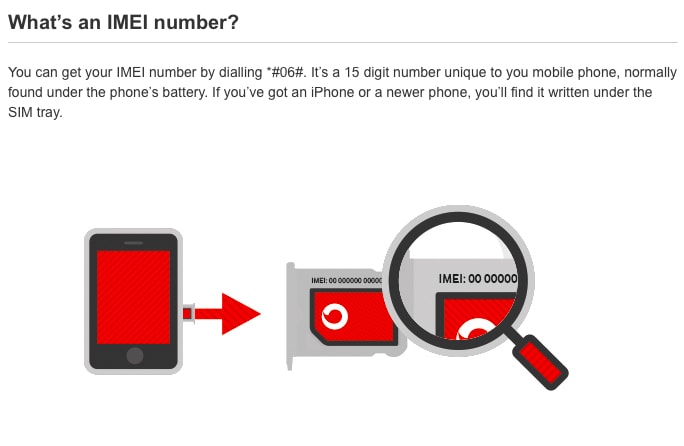
Trinn 4: Vent på svar.
Du vil bli kontaktet med Vodafone Network Unlock Code innen 48 timer. Men noen ganger kan de til og med kontakte telefonprodusenten din, og prosessen kan ta så mye som 10 dager til og med.
Etter at du har fulgt alle disse trinnene, vil du forhåpentligvis kunne låse opp telefonen fra Vodafone.
Konklusjon
Det er mange fordeler med å få den Vodafone-opplåsningskoden og endelig kunne gjøre telefonen kontraktfri. Du kan selvfølgelig bruke en av de to metodene nevnt ovenfor. Av personlig erfaring kan jeg imidlertid vitne om at ruten gjennom selve Vodafone-operatørene kan være mye mer tidkrevende og ofte frustrerende. I tillegg garanterer det fortsatt ikke resultater fordi som nettverksleverandører er det i deres beste interesse å beholde så mange brukere som mulig.
Lås opp SIM-kortet
- 1 SIM-lås opp
- Lås opp iPhone med/uten SIM-kort
- Lås opp Android-kode
- Lås opp Android uten kode
- SIM Lås opp iPhonen min
- Få gratis opplåsingskoder for SIM-nettverk
- Beste PIN-kode for opplåsing av SIM-nettverk
- Topp Galax SIM Unlock APK
- Topp SIM Unlock APK
- SIM-opplåsingskode
- Lås opp HTC SIM
- HTC Unlock Code Generatorer
- Android SIM-lås opp
- Beste SIM-opplåsningstjeneste
- Motorola opplåsingskode
- Lås opp Moto G
- Lås opp LG-telefon
- LG opplåsingskode
- Lås opp Sony Xperia
- Sony opplåsingskode
- Android Lås opp programvare
- Android SIM Unlock Generator
- Samsung opplåsingskoder
- Operatørlås opp Android
- SIM Lås opp Android uten kode
- Lås opp iPhone uten SIM
- Slik låser du opp iPhone 6
- Slik låser du opp AT&T iPhone
- Slik låser du opp SIM-kort på iPhone 7 Plus
- Hvordan låse opp SIM-kort uten Jailbreak
- Slik låser du opp iPhone med SIM
- Slik låser du opp iPhone fra fabrikk
- Slik låser du opp AT&T iPhone
- Lås opp AT&T-telefon
- Vodafone opplåsingskode
- Lås opp Telstra iPhone
- Lås opp Verizon iPhone
- Hvordan låse opp en Verizon-telefon
- Lås opp T Mobile iPhone
- Fabrikklås opp iPhone
- Sjekk iPhone Unlock Status
- 2 IMEI




Selena Lee
Ansvarlig redaktør